Heim >häufiges Problem >Fix: Fehler „Treiber nicht gefunden' bei der Installation von Windows 11
Fix: Fehler „Treiber nicht gefunden' bei der Installation von Windows 11
- WBOYWBOYWBOYWBOYWBOYWBOYWBOYWBOYWBOYWBOYWBOYWBOYWBnach vorne
- 2023-04-27 19:43:043753Durchsuche
Die reguläre Version von Windows 11, eine der am meisten erwarteten Versionen, ist endlich erhältlich und die Benutzer führen bereits voller Vorfreude ein Upgrade durch. Viele Menschen können dies jedoch nicht tun, da bei der Installation von Windows 11 der Fehler „Gerätetreiber nicht gefunden“ auftritt.
Es gibt viele Möglichkeiten, auf Windows 11 zu aktualisieren, über Windows Update, mit dem Windows-Installationsassistenten oder mit einem bootfähigen USB-Laufwerk. Bei den beiden letztgenannten treten jedoch Fehler auf, während der Upgrade-Prozess über Windows Update reibungslos verläuft.
Wenn Sie also ein Update für Windows 11 erhalten haben, verwenden Sie es weiterhin und der Fehler „Treiber nicht gefunden“ sollte nicht auftreten.
Aber wenn Sie das Update noch nicht erhalten haben, machen Sie sich keine Sorgen! In den folgenden Abschnitten führen wir Sie durch die effektivsten Fehlerbehebungen.
Wie behebt man den Fehler „Treiber nicht gefunden“ bei der Installation von Windows 11?
1. Verwenden Sie USB 2.0-Anschlüsse.
USB 3.0-Anschlüsse sind relativ neu und bieten unter anderem höhere Übertragungsgeschwindigkeiten. Dies können jedoch die Gründe sein, warum bei der Installation von Windows 11 der Fehler „Treiber nicht gefunden“ auftritt.

Wenn Sie also tatsächlich einen USB 3.0-Anschluss verwenden, wechseln Sie bitte zu USB 2.0 und prüfen Sie, ob der Fehler behoben ist. Diese Methode wird für die meisten Benutzer funktionieren und sollte Ihre primäre Methode bei der Fehlerbehebung sein.
Wenn der Fehler weiterhin besteht oder Ihr PC keinen USB 2.0-Anschluss hat, versuchen Sie es mit der nächsten Methode.
2. Stellen Sie die gewünschte Partition als aktiv ein.
- Drücken Sie den Netzschalter, um das Herunterfahren des Computers zu erzwingen, und starten Sie ihn dann neu. Sobald das Windows-Logo erscheint, drücken und halten Sie den Netzschalter erneut, um es auszuschalten.
- Wiederholen Sie den Vorgang mehrmals, bis Windows mit der Boot-Reparatur beginnt. Wenn Sie fertig sind, warten Sie, bis der Vorgang abgeschlossen ist, und klicken Sie auf „Erweiterte Optionen“.
 Klicken Sie anschließend auf Fehlerbehebung
Klicken Sie anschließend auf Fehlerbehebung - .
 Wählen Sie hier Erweiterte Optionen
Wählen Sie hier Erweiterte Optionen - .
 Klicken Sie nun auf Eingabeaufforderung aus den sechs hier aufgeführten Optionen.
Klicken Sie nun auf Eingabeaufforderung aus den sechs hier aufgeführten Optionen. -
 Nachdem Sie hier angekommen sind, führen Sie den folgenden Befehl aus. diskpart
Nachdem Sie hier angekommen sind, führen Sie den folgenden Befehl aus. diskpart 
- 执行以下命令查看各个磁盘。
<strong>list disk</strong>
- 接下来,粘贴以下命令并点击Enter选择一个磁盘。确保将X替换为您在此命令中选择的磁盘编号以及以下步骤中的磁盘编号。
<strong>select disk X</strong>
- 现在,执行以下命令列出分区。
<strong>list partition</strong>
- 粘贴以下命令并点击Enter以选择所需的分区来存储 Windows。
<strong>select partition X</strong>
- 最后,执行此命令将所选分区标记为活动分区。
<strong>active</strong> Führen Sie den folgenden Befehl aus, um jede Festplatte anzuzeigen. list disk
Führen Sie den folgenden Befehl aus, um jede Festplatte anzuzeigen. list disk
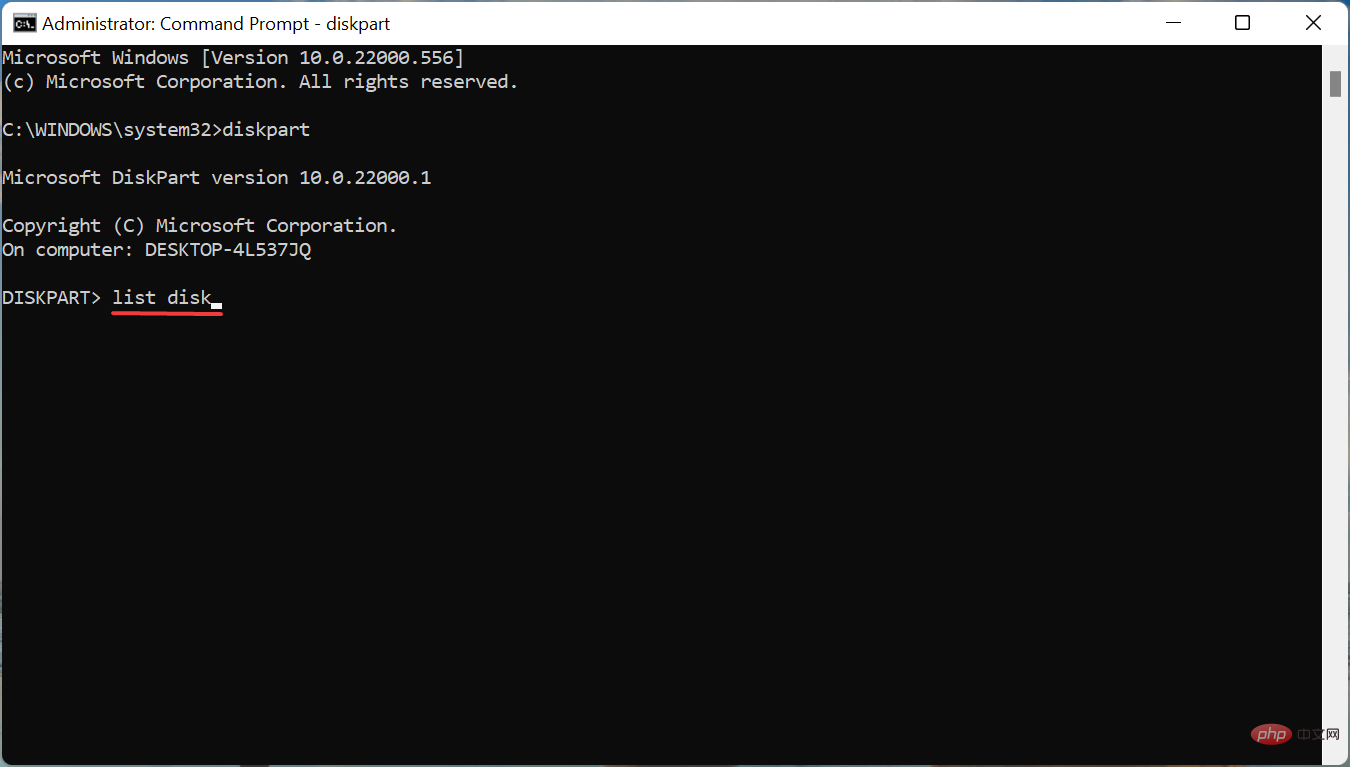 Fügen Sie als Nächstes den folgenden Befehl ein und drücken Sie die Eingabetaste, um eine Festplatte auszuwählen. Stellen Sie sicher, dass Sie X
Fügen Sie als Nächstes den folgenden Befehl ein und drücken Sie die Eingabetaste, um eine Festplatte auszuwählen. Stellen Sie sicher, dass Sie Xdurch die Datenträgernummer ersetzen, die Sie in diesem Befehl ausgewählt haben, und durch die Datenträgernummer in den folgenden Schritten.
Fehler „Datenträgertreiber nicht gefunden“ /><p></p>Führen Sie nun den folgenden Befehl aus, um die Partitionen aufzulisten. <code>🎜list partition🎜
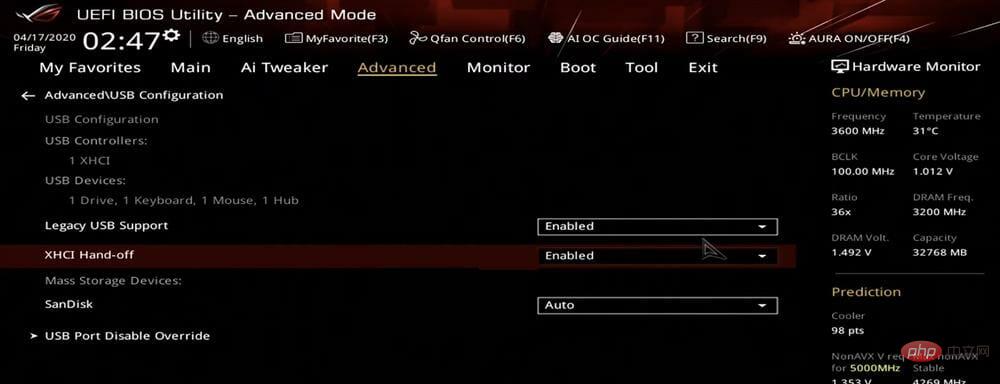
Aktivieren Sie nun diese Einstellung, um den Fehler „Treiber nicht gefunden“ bei der Installation von Windows 11 zu beheben. Da der Vorgang für jedes System unterschiedlich ist, finden Sie die genauen Schritte im FAQ-Bereich auf der Website des Systemherstellers oder im PC-Handbuch.
4. Erstellen Sie einen neuen bootfähigen USB-Stick oder eine neue bootfähige CD.
Wenn keine dieser Methoden funktioniert, liegt das Problem höchstwahrscheinlich bei der von Ihnen erstellten CD oder dem bootfähigen USB-Stick. Hier ist es am besten, ein weiteres bootfähiges USB-Laufwerk für Windows 11 zu erstellen. Seien Sie dieses Mal vorsichtig bei diesem Vorgang.
Sobald der Vorgang abgeschlossen ist, können Sie Windows 11 installieren, ohne dass erneut der Fehler „Treiber nicht gefunden“ auftritt.

Tipps Nachdem Sie den Fehler erfolgreich behoben haben, empfehlen wir Ihnen die Verwendung von DriverFix, einem speziellen Tool, das alle installierten Treiber automatisch auf dem neuesten Stand hält und zukünftige treiberbezogene Probleme verhindert.
Außerdem sollten Sie wissen, was zu tun ist, wenn die Installation von Windows 11 fehlschlägt, da dieses Problem bereits bei mehreren Benutzern aufgetreten ist und die Behebung nicht länger als ein paar Minuten dauern sollte.
Darüber hinaus haben viele Leute auch berichtet, dass bei der Installation von Windows 11 der Fehler „Treiber zum Installieren auswählen“ aufgetreten ist, was möglicherweise daran liegt, dass auf der CD oder dem bootfähigen USB wichtige Daten fehlen.
Das obige ist der detaillierte Inhalt vonFix: Fehler „Treiber nicht gefunden' bei der Installation von Windows 11. Für weitere Informationen folgen Sie bitte anderen verwandten Artikeln auf der PHP chinesischen Website!
In Verbindung stehende Artikel
Mehr sehen- Wie deaktiviere ich die Suchhervorhebung in Windows 11?
- So kündigen Sie die automatische Verlängerung der Alipay Ele.me-Mitgliedschaft
- Kann man durch die Qianfeng-Ausbildung einen Job bekommen?
- Was ist der Strukturtyp?
- Die Kamera-App Obscura 3 erhält eine überarbeitete Benutzeroberfläche und neue Aufnahmemodi


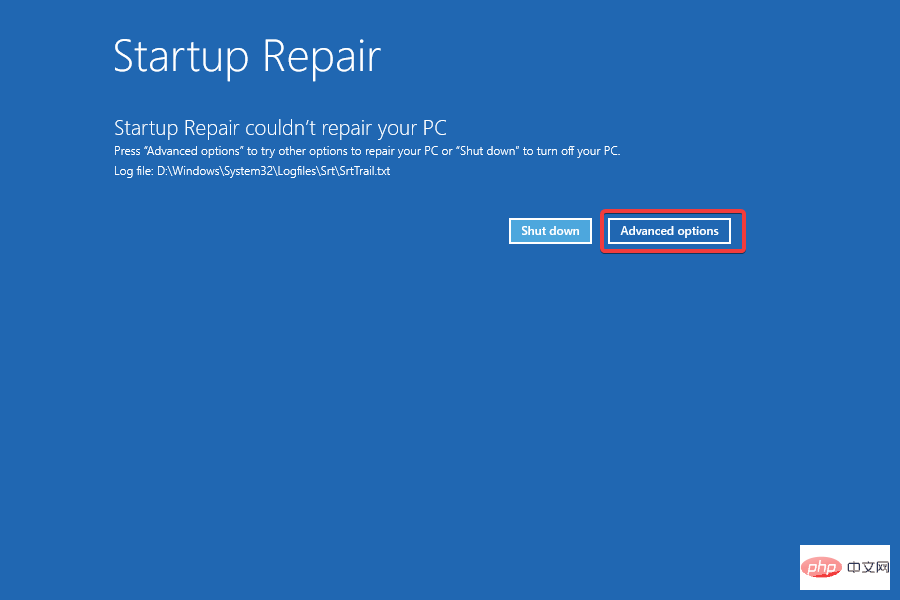 Klicken Sie anschließend auf
Klicken Sie anschließend auf 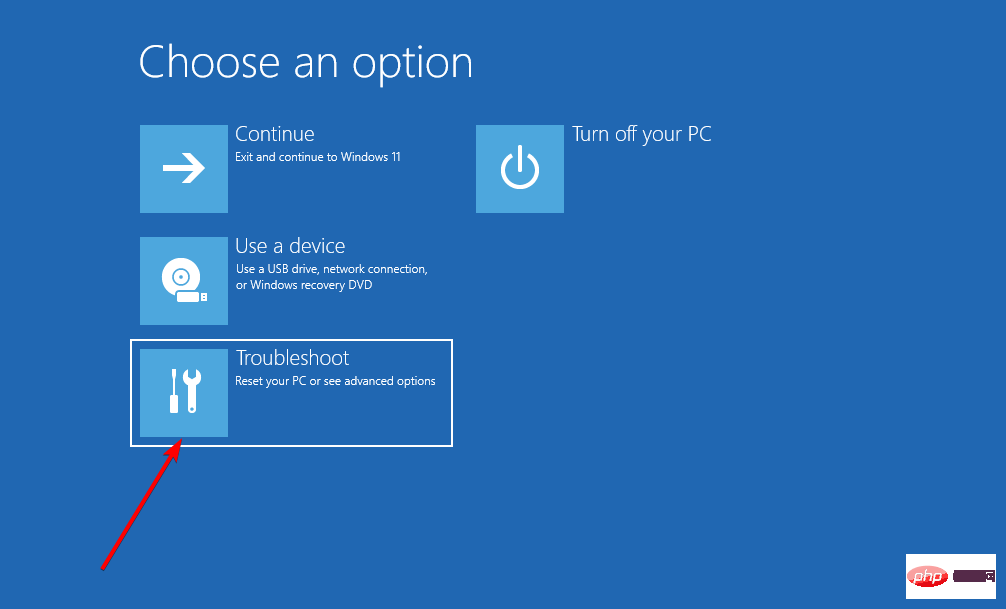 Wählen Sie hier
Wählen Sie hier 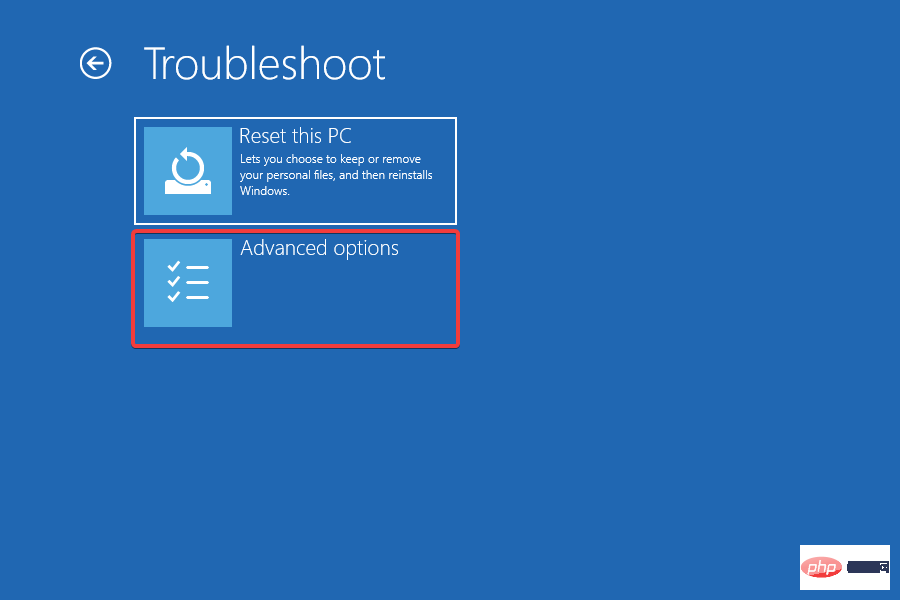 Klicken Sie nun auf
Klicken Sie nun auf 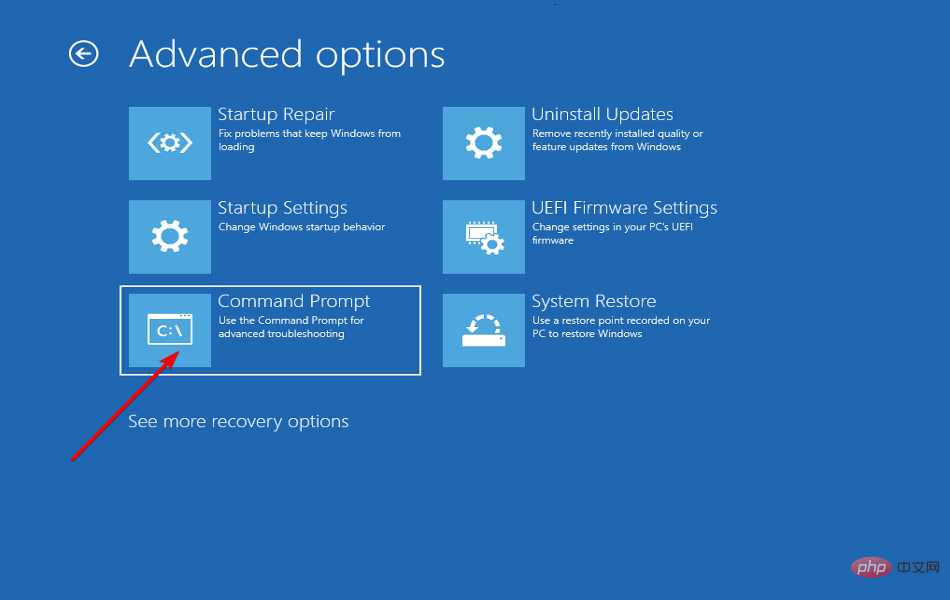 Nachdem Sie hier angekommen sind, führen Sie den folgenden Befehl aus.
Nachdem Sie hier angekommen sind, führen Sie den folgenden Befehl aus. 
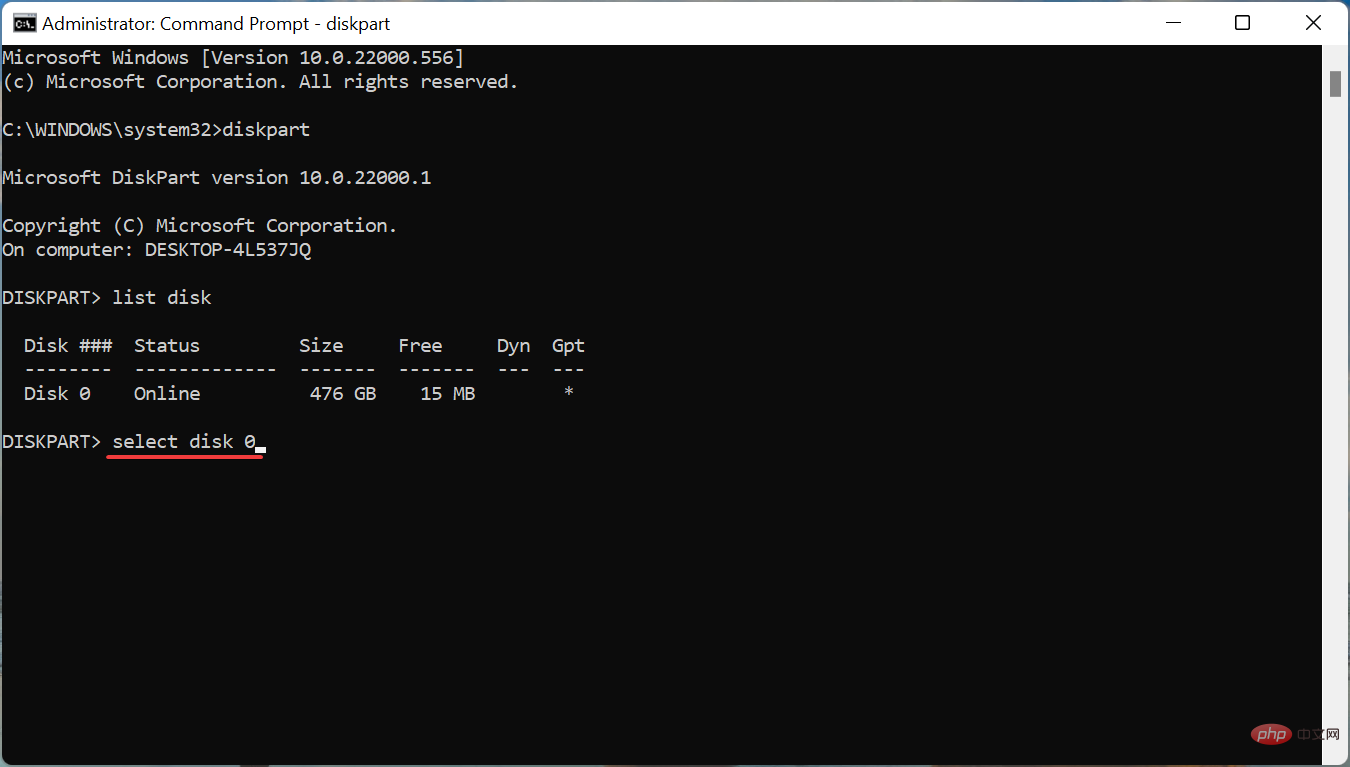
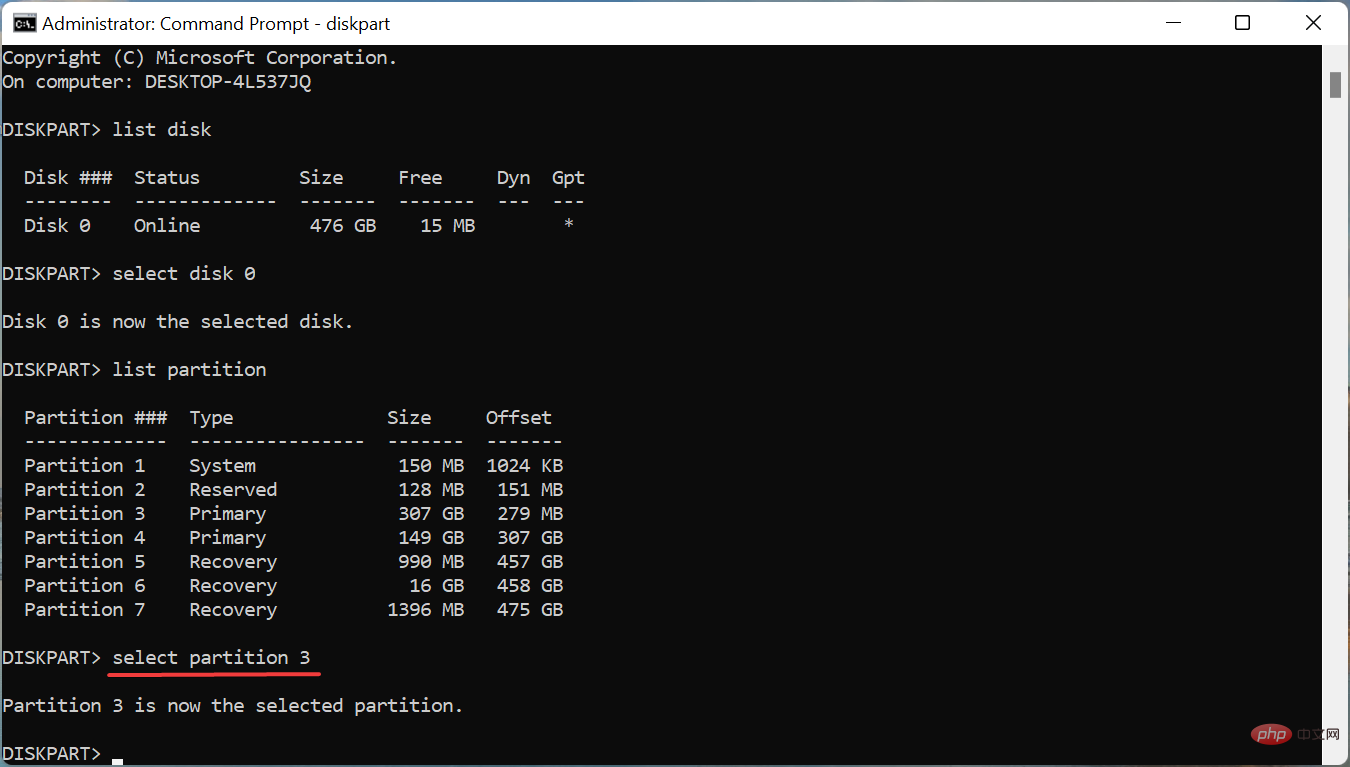
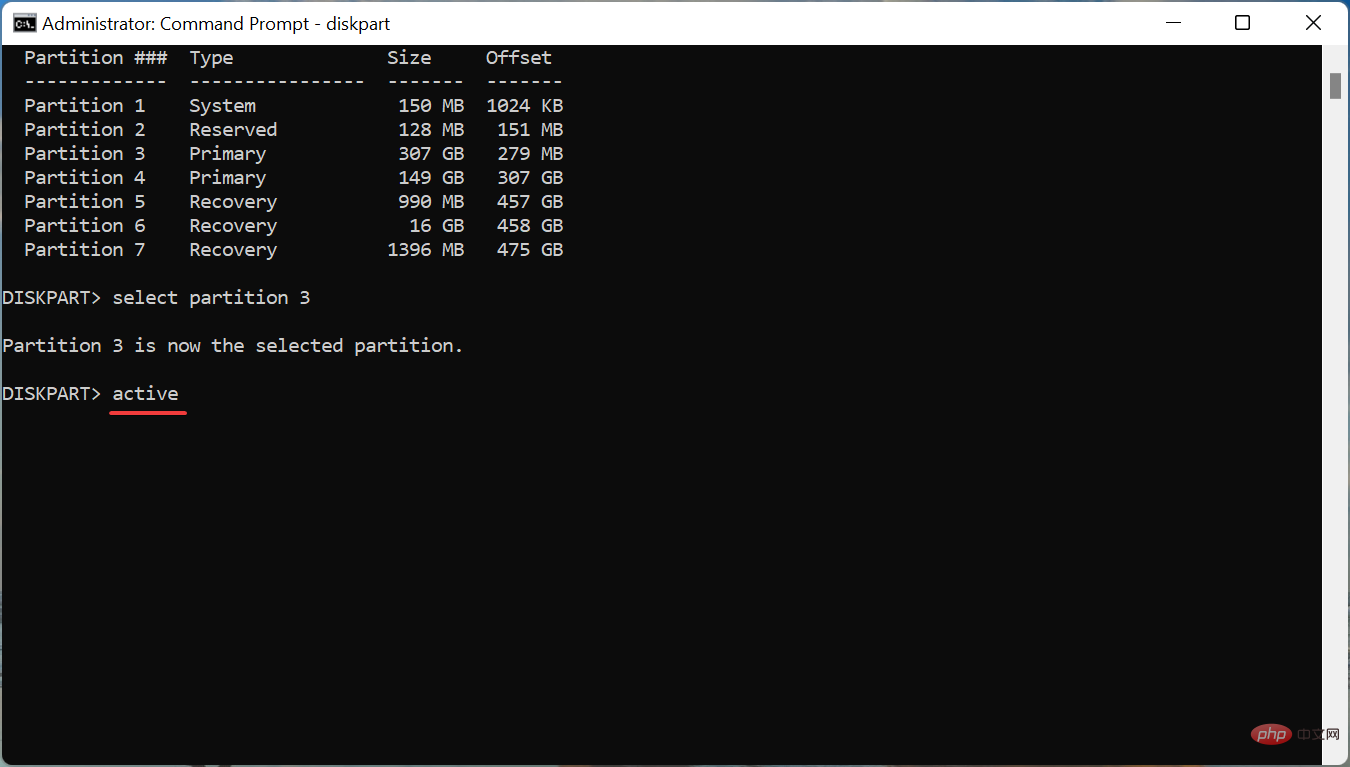 Führen Sie den folgenden Befehl aus, um jede Festplatte anzuzeigen.
Führen Sie den folgenden Befehl aus, um jede Festplatte anzuzeigen.